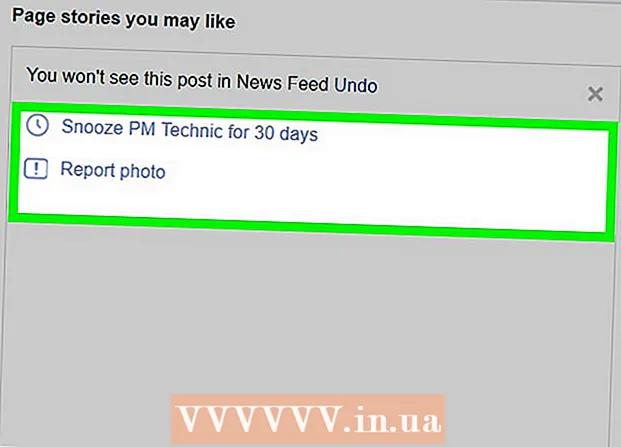Autor:
Lewis Jackson
Data De Criação:
14 Poderia 2021
Data De Atualização:
1 Julho 2024

Contente
Este wikiHow ensina como acessar e configurar a página da BIOS em seu PC com Windows. O BIOS é um conjunto de opções integradas que permitem alterar aspectos do sistema, como dados e tempo. Como o BIOS está conectado à placa-mãe, a aparência do BIOS em cada computador será ligeiramente diferente, dependendo do fabricante.
Passos
Parte 1 de 2: Acessando o BIOS
, clique no ícone de fonte

, então clique Reiniciar (Reinicializar).- Se o computador estiver bloqueado, clique na tela de bloqueio, clique no ícone de energia no canto inferior direito da tela e clique em. Reiniciar.
- Se o computador estiver desligado, pressione o botão "Ligar" no computador.
Aguarde até que a primeira tela de inicialização do computador apareça. Depois que a tela de inicialização aparecer, você terá apenas algumas janelas onde poderá pressionar a tecla BIOS.
- Idealmente, você deve começar a pressionar a tecla BIOS assim que o computador for reiniciado.
- Se você vir "Pressione para entrar na configuração" ou algo semelhante piscar na parte inferior da tela e depois desaparecer, você precisa reiniciar e tentar novamente.

Pressione e segure a tecla Del ou F2 para ir para a configuração. A tecla que você deve pressionar também pode ser diferente; Portanto, dependendo da situação que você usa.- Normalmente usamos a tecla "F" para acessar o BIOS. Eles estão localizados na parte superior do teclado, no entanto, você pode precisar encontrar e segurar a tecla Fn enquanto pressiona a tecla "F" apropriada.
- Você pode verificar o manual ou a página de suporte online do modelo do seu computador para a chave do BIOS.

Espere o BIOS carregar. Após pressionar a tecla de configuração correta, o BIOS será carregado. Este processo é bastante rápido. Assim que o download for concluído, você será levado ao menu de configuração do BIOS. propaganda
Parte 2 de 2: Configurações de ajustes
Familiarize-se com o console do BIOS. Visto que o menu do BIOS não suporta entrada de mouse, você precisa usar as teclas de seta e outras teclas específicas para navegar no BIOS. No canto inferior direito da página inicial do BIOS, geralmente há uma lista de controles de joystick.
- Altere as configurações com cuidado. Ao ajustar as configurações no BIOS, você precisa ter certeza do efeito da mudança. Mudanças de configuração inadequadas podem resultar em falha de hardware ou sistema.
- Se você não sabe o que deseja alterar na BIOS, é melhor não fazer isso.
Altere a ordem de inicialização. Se você quiser mudar o dispositivo para inicializar, vá para o menu Bota (Iniciando). Aqui, você pode especificar em qual dispositivo o computador será inicializado primeiro. É muito útil se você estiver inicializando de um disco ou unidade USB para instalar ou reparar o sistema operacional.
- Normalmente usamos as teclas de seta para ir para a guia Bota e inicie este processo.
Crie uma senha de BIOS. Você pode criar uma senha para evitar que o seu computador inicie se você ainda não digitou a senha.
Altere a data e a hora. O relógio do BIOS irá especificar o relógio do Windows. Se você substituir a bateria no computador, o relógio do BIOS pode ser redefinido.
Altere a velocidade do ventilador e a tensão do sistema. Essas opções são apenas para usuários avançados. Neste menu, você pode fazer um overclock da CPU para aumentar o desempenho do computador. Você só deve continuar se estiver confortável com o hardware do seu computador.
Salvar e sair. Depois que as configurações forem ajustadas, você precisará salvar e sair usando a tecla "Salvar e sair" do BIOS para aplicar as alterações. Depois de salvar e reiniciar, o computador será reiniciado com as novas configurações.
- Verifique a legenda da chave do BIOS para ver qual é a chave "Salvar e sair".
Adendo
- A configuração do BIOS deste computador pode ser significativamente limitada em comparação com a do BIOS de outro computador.
- Os computadores Windows 8 e 10 com placas principais dificultam o acesso ao BIOS. Você pode ter que reiniciar e tentar algumas vezes para entrar no BIOS.
- Verificar a ordem de inicialização é muito útil. Se o sistema operacional estiver no disco rígido, certifique-se de que o disco rígido seja o primeiro item na ordem de inicialização. Isso pode reduzir o tempo de inicialização para alguns segundos.
Atenção
- Não altere as configurações sobre as quais você não tem certeza.
- Se você planeja atualizar o BIOS, então NÃO aplique este artigo. Se você mudou a configuração, você deve reinstalar o BIOS. Veja como redefinir o BIOS aqui: Redefinir BIOS